바이낸스에서 내계좌까지 현금화 하는 방법에 대하여 알아보자
오늘은 바이낸스에서 내계좌까지 현금화하는 방법에 대하여 알아보겠습니다.
바이낸스는 우리나라 원화를 지원하지 않고 달러만 지원하기 때문에 반드시 필요한 절차입니다.
아래 글 따라서 천천히 하시면 쉽게 따라하실 수 있을 것입니다.

바이낸스에서 내계좌까지 현금화 하는 방법
바이낸스에서 내계좌까지 현금화 하는 방법을 (모바일 VER)을 아래와 같이 소개합니다.

1. 먼저 바이낸스 홈화면에서 그림과 같이 WALLET 버튼을 클릭하여 줍니다.
2. WALLET 버튼을 클릭하면 위와 같은 화면이 나옵니다.

1. 코인을 전송할 시 리플코인(Ripple : XRP)를 추천드립니다. 전송속도가 제일 빠른 코인이기에 전송 시 제일 편리합니다.
Spot 버튼을 누르면 위 그림과 같이 리플코인에 보유수량이 나타납니다.리플코인을 클릭하여 줍니다.
2. 위와 같은 화면이 나타납니다. 우리는 송금을 하여야 하기 때문에 Withdrawal 버튼을 눌럽줍니다.
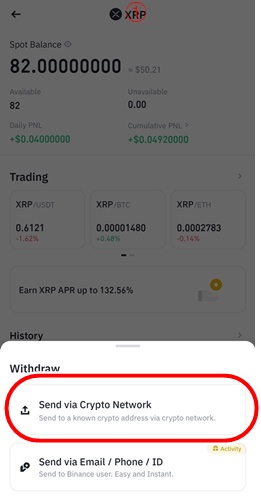
1. 위와 같은 화면이 나오는데 그림과 같이 상단의 버튼(Send via Crypto Network)를 클릭하여 줍니다.

1. 바이낸스에서 국내 거래소 업비트로 코인을 전송해야 하는데 먼저 나의 업비트 리플코인 주소랑 태그주소를 입력하여야 하므로 업비트에서 리플코인 주소랑 태그주소를 알아보아야 합니다. 업비트 홈화면에서 입출금 버튼을 클릭하여 줍니다.
2. 리플 주소랑 태그 주소를 알아야 하므로 리플을 클릭하여 줍니다.
3. 위 그림과 같이 입금하기 버튼을 클릭하여 줍니다.
4. 위 그림과 같이 리플 입금주소 , 데스티네이션 태그 주소가 나타나게 됩니다.
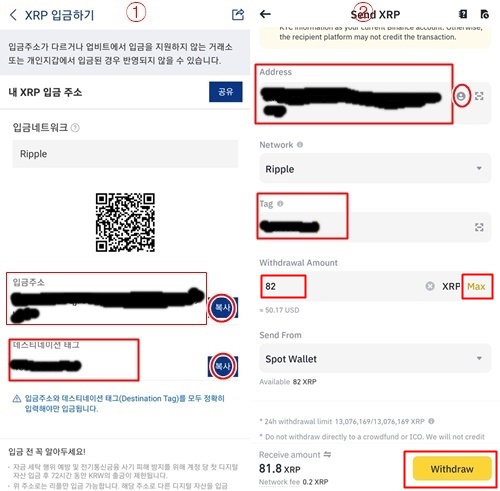
1. 업비트 리플입금주소 화면입니다. 입금주소 , 데스티네이션 태그 주소가 나타나 있습니다.
2. 바이낸스 Address주소에 업비트 입금주소를 Tag에 업비트 데스티네이션 태그 주소를 입력합니다. 주소가 길기 때문에 업비트 화면에 주소 옆에 복사를 누르고 붙혀넣기를 하시면 됩니다. 예전에 거래 했던 이력이 있어서 주소를 추가해 뒀다면 주소넣기 창 옆에 사람모양 아이콘을 눌러서 해당주소를 클릭하시면 됩니다.
전송코인 수량을 입력합니다. 해당 보유코인 모두 전송시 Max 버튼을 클릭하시면 됩니다.
마지막으로 Withdraw 버튼을 클릭하여 줍니다.

1. 위와 같은 그림이 나오면 Confirm 버튼을 클릭하여 줍니다.
2. Passkeys 버튼을 클릭하여 줍니다. 그러면 등록시 저장했던 패턴 or 지문인식 버튼이 나오는데 둘중에 하나로 인증하시면 됩니다.
3. 정상적으로 업비트로 송금이 이루어진 화면이 뜹니다.

1. 업비트를 로그인 하시면 리플이 전송되었다는 알림창과 함께 리플이 생성되었음을 입출금 버튼을 클릭하시면 확인하실 수 있습니다.
2. 거래소 홈키를 클릭하고 리플코인창을 클릭하여 줍니다.
3. 코인 매수 매도창이 나타나는데 매도창을 눌러 수량을 입력하고 매도를 클릭하여 줍니다. 이때 해당 보유 코인 모두를 매도하고 싶을 때 수량 옆에 가능을 클릭한후 최대를 눌러 줍니다.
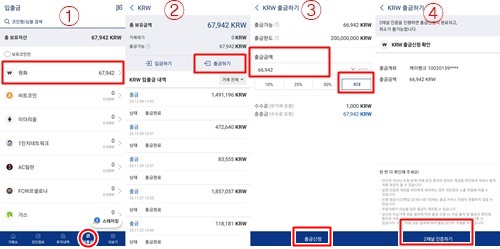
1. 정상적으로 매도처리 됐다는 알림창이 뜨면서 입출금 창으로 가면 원화로 변환되어 있습니다. 원화 버튼을 클릭하여 줍니다.
2. 출금하기를 클릭하여 줍니다.
3. 출금금액에 금액을 입력합니다. 모든 금액을 출금하실 때는 최대 버튼을 누르시면 됩니다.금액 입력 후 출금신청을 클릭합니다.
4. 2채널 인증하기 버튼을 클릭합니다.
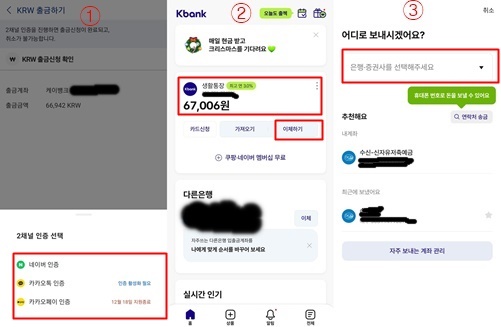
1. 업비트 화면에 네이버 인증,카카오톡 인증,카카오페이 인증 중 1가지를 선택하여 인증합니다. 그러면 정상적으로 케이뱅크로 송금이 이루어 집니다.
2. K 뱅크에 접속해 보시면 송금이 정상적으로 이루어 졌음을 확인할 수 있습니다. 여기서 내가 자주 쓰는 거래계좌로 송금하기 위해서 이체하기 버튼을 클릭합니다.
3. 은행명과 금액을 누른후 이체를 하시면 됩니다. 자주 쓰는 계좌를 추가해 두셨다면 아래 계좌만 클릭하시고 이체를 하시면 됩니다.
오늘은 바이낸스에서 내 계좌까지 현금화 하는 방법에 대하여 알아 보았습니다. 바이낸스에서 우리나라 원화를 지원하지 않기에 다소 번거롭지만 자주 하시다 보면은 금방 익숙해 지실 것입니다.
아직도 해외 거래소를 찾고 계신가요? 그렇다면 최대의 규모와 최고의 안정성을 자랑하는 세계 1등 해외거래소 바이낸스를 추천드립니다. 바이낸스 가입절차가 영어로 되어 있어서 초보자가 처음 가입하기에 어려움이 있어서 가입방법 글을 첨부하겠습니다. 이글 보시면서 천천히 따라하시면 금방 가입하실 수 있을 것입니다. 수수료 할인 링크도 있으니 꼭 링크 클릭 후 가입하셔서 수수료 할인 혜택 받으시길 바랍니다. 그럼 다들 성투하세요~^^
https://mrson1223.tistory.com/166
바이낸스 가입 이글 하나면 끝!(2024.11.28 完)
바이낸스 가입 방법 및 KYC 인증 방법에 대하여 알아보자.(최대 수수료 할인 링크 있음) 오늘은 바이낸스 가입 방법부터 KYC 인증하는 과정을 쉽고 자세하게 소개하겠습니다. 아래를 보고 천천
mrson1223.tistory.com
※ 바이낸스 가입방법 유튜브영상 입니다. 참조하시길 바랍니다.
★바이낸스 가입 링크 안내문 (현물코드 : GAMSVWF9 / 선물코드 : angel)★
♠아래 링크는 바이낸스 가입링크이니 꼭 링크를 통해 가입하셔서 수수료할인 혜택을 받으시길 바랍니다.
1. 현물 레퍼럴 코드(20% 할인) : GAMSVWF9
(그냥 가입하시면 수수료 혜택이 없으니 아래 링크 꼭!! 클릭하여 가입하시길 바랍니다.)
https://accounts.binance.com/register?ref=GAMSVWF9
Binance - Cryptocurrency Exchange for Bitcoin, Ethereum & Altcoins
3 How to buy Bitcoin and other cryptocurrencies on Binance
www.binance.com
2. 선물 레퍼럴 코드(10% 할인) : angel
1) 선물 거래 시 레퍼럴 코드 입력란이 한번 더 나옵니다.
2) angel 을 한번 더 입력하시면 10%의 수수료 할인 혜택을 받아보실 수 있습니다.
※ 바이낸스 가입방법
https://genius1c.tistory.com/333
바이낸스 가입 5분이면 가능(캡쳐 사진 보고 누구나 쉽게 따라하기)
세계 최대 암호화폐 거래소인 바이낸스 거래소 가입방법에 대해 누구나 쉽게 따라할 수 있도록 캡쳐 사진과 함께 자세히 설명해보았습니다. 가입순서는 바이낸스 가입 → 신원인증 → 보안인증
genius1c.tistory.com



